कभी-कभी, Microsoft सर्वर के साथ समस्याएँ इस समस्या का संकेत दे सकती हैं
- Microsoft गेम पास की सदस्यता लेने वाले उपयोगकर्ताओं को निःशुल्क सामग्री प्रदान करता है, जिसे भत्तों के रूप में जाना जाता है।
- यदि आपके उपयोगकर्ता खाते की आयु और क्षेत्र समर्थित नहीं है, तो आप भत्तों का उपयोग करने में असमर्थ हो सकते हैं।
- Microsoft Store ऐप को रिपेयर करना और Xbox ऐप को अपडेट करना समस्या के लिए व्यवहार्य विकल्प हैं।

एक्सडाउनलोड फ़ाइल पर क्लिक करके स्थापित करें
यह सॉफ़्टवेयर सामान्य कंप्यूटर त्रुटियों की मरम्मत करेगा, फ़ाइल हानि, मैलवेयर, हार्डवेयर विफलता से आपकी रक्षा करेगा और अधिकतम प्रदर्शन के लिए आपके पीसी को अनुकूलित करेगा। पीसी की समस्याओं को ठीक करें और अब 3 आसान चरणों में वायरस हटाएं:
- रेस्टोरो पीसी रिपेयर टूल डाउनलोड करें जो पेटेंटेड टेक्नोलॉजीज के साथ आता है (पेटेंट उपलब्ध है यहाँ).
- क्लिक स्कैन शुरू करें विंडोज की उन समस्याओं को खोजने के लिए जो पीसी की समस्याओं का कारण बन सकती हैं।
- क्लिक सभी की मरम्मत आपके कंप्यूटर की सुरक्षा और प्रदर्शन को प्रभावित करने वाली समस्याओं को ठीक करने के लिए।
- रेस्टोरो द्वारा डाउनलोड किया गया है 0 इस महीने के पाठक।
गेम पास अनुलाभ निःशुल्क सामग्री है जिसे Microsoft गेम पास ग्राहकों को प्रदान करता है। हालाँकि, आपको यह कहते हुए एक त्रुटि का सामना करना पड़ सकता है माफ़ करें, हमें इस फ़ायदे की जानकारी दिखाने में परेशानी हो रही है इसे देखने की कोशिश करते समय। सौभाग्य से, इसे ठीक करने के लिए आप कुछ आसान चरणों का पालन कर सकते हैं।
इसी तरह, आपकी रुचि हो सकती है यदि आप गेम पास गेम इंस्टॉल नहीं कर सकते हैं तो क्या करें आपके पीसी पर।
मुझे अपना Xbox गेम पास अनुलाभ क्यों नहीं मिल रहा है?
आपको मिल सकता है माफ़ करें, हमें इस फ़ायदे की जानकारी दिखाने में परेशानी हो रही है निम्नलिखित में से कुछ कारणों से त्रुटि:
- पुराना एक्सबॉक्स ऐप - यदि आपके पीसी पर एक्सबॉक्स ऐप पुराना है, तो यह सिस्टम के साथ संगतता के मुद्दों का कारण बन सकता है और ऐप के संचार को अपने सर्वर से बाधित कर सकता है।
- Xbox ऐप और Microsoft Store इंस्टालेशन फ़ाइलों को दूषित करते हैं - अगर Microsoft Store के लिए स्थापना फ़ाइलें दूषित हैं, इसके तहत चलने वाली सेवाओं पर इसका असर पड़ने की संभावना है। इसी तरह, दूषित स्थापना के कारण Xbox ऐप के प्रदर्शन में बाधा आ सकती है, जिसके परिणामस्वरूप आप जिस पर्क तक पहुँचने का प्रयास कर रहे हैं उसका विवरण दिखाने में परेशानी होती है।
- Microsoft खाता समस्याएँ - किसी भी Microsoft खाता उपयोगकर्ता के लिए जो 18 वर्ष से कम है या जिसका स्थान किसी ऐसे देश में है जहाँ गेम के भत्तों का समर्थन नहीं किया जाता है, गेम पास में भत्तों का मुद्दा पॉप अप हो सकता है।
- Xbox सर्वर के साथ समस्याएँ - त्रुटि तब भी दिखाई दे सकती है जब एक्सबॉक्स ऐप एक्सबॉक्स सर्वर के साथ डेटा का आदान-प्रदान नहीं कर सकता है, जिससे ऐप में सेवाएं खराब या क्रैश हो जाती हैं।
इस पर्क त्रुटि के विवरण दिखाने में समस्या का क्या मतलब है, इस पर चर्चा करने के बाद, हम आपको समस्या के कुछ सुधारों के बारे में बताएंगे।
अगर इस फ़ायदे की जानकारी दिखाने में समस्या हो रही है, तो मैं क्या कर सकता हूं?
किसी भी उन्नत समस्या निवारण चरण के साथ आगे बढ़ने से पहले, निम्नलिखित को लागू करें:
- Xbox ऐप को बंद करें और दोबारा खोलें।
- अपने कंप्यूटर पर नेटवर्क की भीड़ को ठीक करें।
- बैकग्राउंड ऐप्स को बंद कर दें आपके पीसी पर चल रहा है।
- तृतीय-पक्ष एंटीवायरस सॉफ़्टवेयर को अस्थायी रूप से अक्षम करना।
- विंडोज को सेफ मोड में रीस्टार्ट करें और जांचें कि क्या समस्या बनी रहती है।
- Xbox सर्वर स्थिति की जाँच करें - आप पर जा सकते हैं Xbox सर्वर स्थिति पृष्ठ सर्वर के संबंध में किसी भी अपडेट की जांच करने के लिए।
यदि आप समस्या का समाधान नहीं कर सकते हैं, तो नीचे दिए गए समाधानों को आज़माएं:
1. एक्सबॉक्स ऐप को अपडेट करें
- राइट-क्लिक करें शुरू बटन और चुनें माइक्रोसॉफ्ट स्टोर कार्यक्रमों की सूची से।

- पर क्लिक करें पुस्तकालय नीचे-बाएँ कोने में, फिर चयन करें अपडेट प्राप्त करे.

- जांचें कि क्या कोई अपडेट उपलब्ध है, फिर अपडेट को डाउनलोड और इंस्टॉल करें।
- यह जांचने के लिए अपने पीसी पर Xbox ऐप को पुनरारंभ करें कि आपके परक्स विवरण प्रदर्शित हो रहे हैं या नहीं।
विशेषज्ञ युक्ति:
प्रायोजित
कुछ पीसी मुद्दों से निपटना कठिन होता है, खासकर जब यह दूषित रिपॉजिटरी या लापता विंडोज फाइलों की बात आती है। अगर आपको किसी त्रुटि को ठीक करने में परेशानी हो रही है, तो आपका सिस्टम आंशिक रूप से खराब हो सकता है।
हम रेस्टोरो को स्थापित करने की सलाह देते हैं, एक उपकरण जो आपकी मशीन को स्कैन करेगा और यह पहचान करेगा कि गलती क्या है।
यहाँ क्लिक करें डाउनलोड करने और मरम्मत शुरू करने के लिए।
Xbox ऐप को अपडेट करने से इसके प्रदर्शन को प्रभावित करने वाले बग्स को ठीक करने और इसकी कार्यक्षमता में सुधार करने के लिए आवश्यक अपडेट इंस्टॉल हो जाएंगे।
2. विंडोज ऑपरेटिंग सिस्टम को अपडेट करें
- प्रेस खिड़कियाँ + मैं कुंजी खोलने के लिए विंडोज सेटिंग्स अनुप्रयोग।
- पर क्लिक करें विंडोज़ अपडेट विकल्प और क्लिक करें अद्यतन के लिए जाँच. यदि कोई अपडेट उपलब्ध है, तो यह उन्हें खोजेगा और इंस्टॉल करेगा।

विंडोज ओएस को अपडेट करने से आपके पीसी में बग ठीक हो जाएंगे और इसके प्रदर्शन को बेहतर बनाने के लिए नई सुविधाएं शामिल होंगी। के बारे में पढ़ा Windows को अद्यतन सेवा से कनेक्ट नहीं करना ठीक करना अगर आपके पीसी पर त्रुटि होती है।
- फ़ाइल सिस्टम त्रुटि को कैसे ठीक करें (-2147219195)
- इस ऑपरेशन के लिए एक इंटरएक्टिव विंडो स्टेशन की आवश्यकता होती है [फिक्स]
3. अपनी खाता जानकारी बदलें
- अपना वेब ब्राउज़र लॉन्च करें और पर जाएं माइक्रोसॉफ्ट खाता पृष्ठ.
- पर क्लिक करें आपकी जानकारी शीर्ष पट्टी पर बटन।

- पर प्रोफ़ाइल जानकारी टैब, क्लिक करें प्रोफ़ाइल संपादित करें जानकारी।

- सत्यापित करें कि आप खाते के स्वामी हैं।

- अपना बदलें जन्म की तारीख और देश/क्षेत्र, फिर क्लिक करें बचाना बटन।
- समस्या बनी रहती है या नहीं यह देखने के लिए ब्राउज़र बंद करें और Xbox ऐप लॉन्च करें।
आपके Microsoft खाते का स्थान और आयु बदलने से खाता आवश्यकता संबंधी समस्याएँ ठीक हो जाएँगी जो त्रुटि को प्रकट कर सकती हैं, माफ़ करें, हमें इस फ़ायदे की जानकारी दिखाने में परेशानी हो रही है.
4. Microsoft Store ऐप को सुधारें
- प्रेस खिड़कियाँ + आर कुंजी खोलने के लिए दौड़ना डायलॉग बॉक्स, टाइप करें एमएस-सेटिंग्स: ऐप्सफीचर्स, फिर प्रेस प्रवेश करना.
- का चयन करें माइक्रोसॉफ्ट स्टोर, फिर पर क्लिक करें उन्नत विकल्प।

- पर जाएँ रीसेट टैब और क्लिक करें मरम्मत बटन।

- मरम्मत की प्रक्रिया के बाद अपने पीसी को पुनरारंभ करें और जांचें कि क्या पर्क समस्या हल हो गई है।
Microsoft Store ऐप को ठीक करने से कोई भी कॉन्फ़िगरेशन समस्या ठीक हो जाएगी और ऐप फ़ाइलें दूषित हो जाएंगी, जिससे आपके फ़ायदों का विवरण दिखाई नहीं देगा।
वैकल्पिक रूप से, हमारे गाइड के बारे में जाँच करने में संकोच न करें एक्सबॉक्स लाइव नेटवर्किंग सेवा गायब है और इसे कैसे ठीक करें।
इसी तरह, यदि आप हमारे लेख को पढ़ सकते हैं Xbox खाते में साइन इन करने में असमर्थ आपके पीसी पर।
यदि आपके पास और प्रश्न या सुझाव हैं, तो कृपया उन्हें टिप्पणी अनुभाग में छोड़ दें।
अभी भी समस्या है? उन्हें इस टूल से ठीक करें:
प्रायोजित
यदि ऊपर दी गई सलाहों से आपकी समस्या का समाधान नहीं हुआ है, तो आपके पीसी में विंडोज़ की गंभीर समस्याएँ आ सकती हैं। हम अनुशंसा करते हैं इस पीसी मरम्मत उपकरण को डाउनलोड करना (TrustPilot.com पर बढ़िया रेटेड) उन्हें आसानी से संबोधित करने के लिए। स्थापना के बाद, बस क्लिक करें स्कैन शुरू करें बटन और फिर दबाएं सभी की मरम्मत।
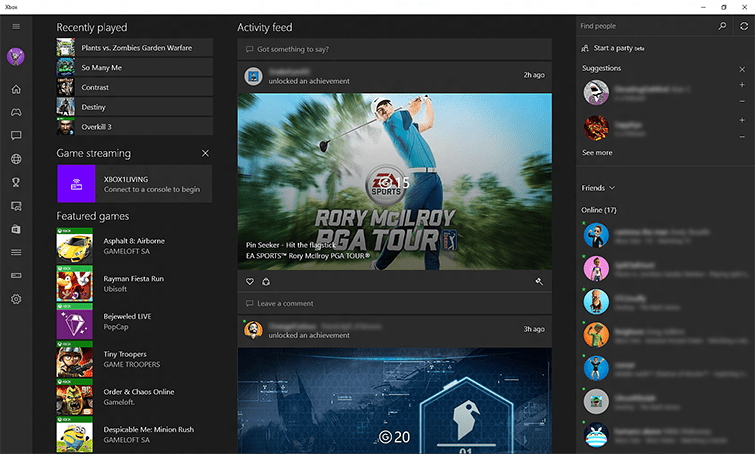
![विंडोज 11 पर एक्सबॉक्स गेम पास की खोज करें [पूर्ण समीक्षा]](/f/0fdcbe4ad9b000e4cbb74541a9fd9baf.jpg?width=300&height=460)
